
Ezzel az opcióval közvetlenül megoszthatja fájljait és mappáit más Google Drive-felhasználókkal. Ez egy kicsit gyorsabb, mint egy megosztható link küldése e-mailen keresztül.
- Nyissa meg a Google Drive-ot. Ha kéri, jelentkezzen be Google-fiókjába.
- Keresse meg a megosztani kívánt fájlt, és kattintson rá jobb gombbal.
- választ

- A megjelenő parancssorba írja be azokat a neveket vagy e-mail címeket, amelyeket meg szeretne osztani az (A) -vel.
- Kattints a

- Ha elkészült, kattintson a gombra

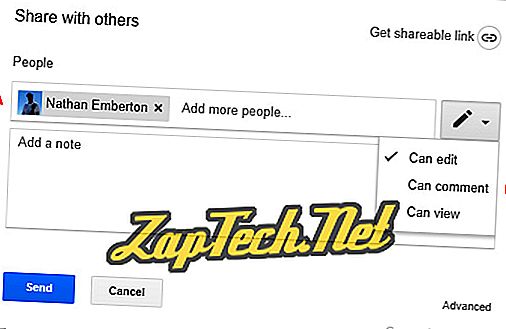
Ez az opció alkalmas az e-mail mellékletek megosztására, vagy ha nem biztos abban, hogy a másik felhasználó rendelkezik-e Google Drive-fiókkal.
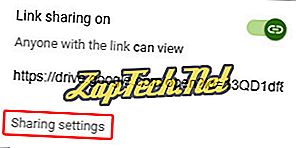
- A következő üzenetben kattintson a mezőre, amely azt mondja, hogy bárki, aki a hivatkozással rendelkezik, megtekintheti (A).
- Válassza ki a megosztási beállításokat a megjelenő legördülő menüből (B).
- Kattints


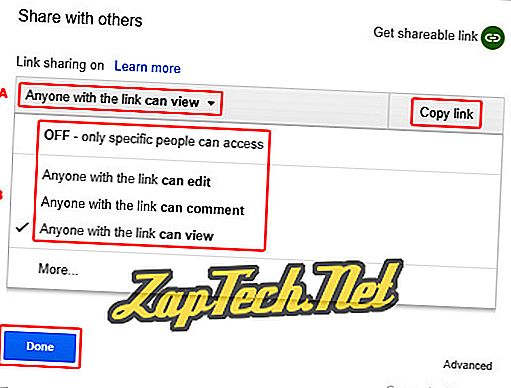
- A linket a vágólapra másolja, és az üzenetbe illeszthető.





